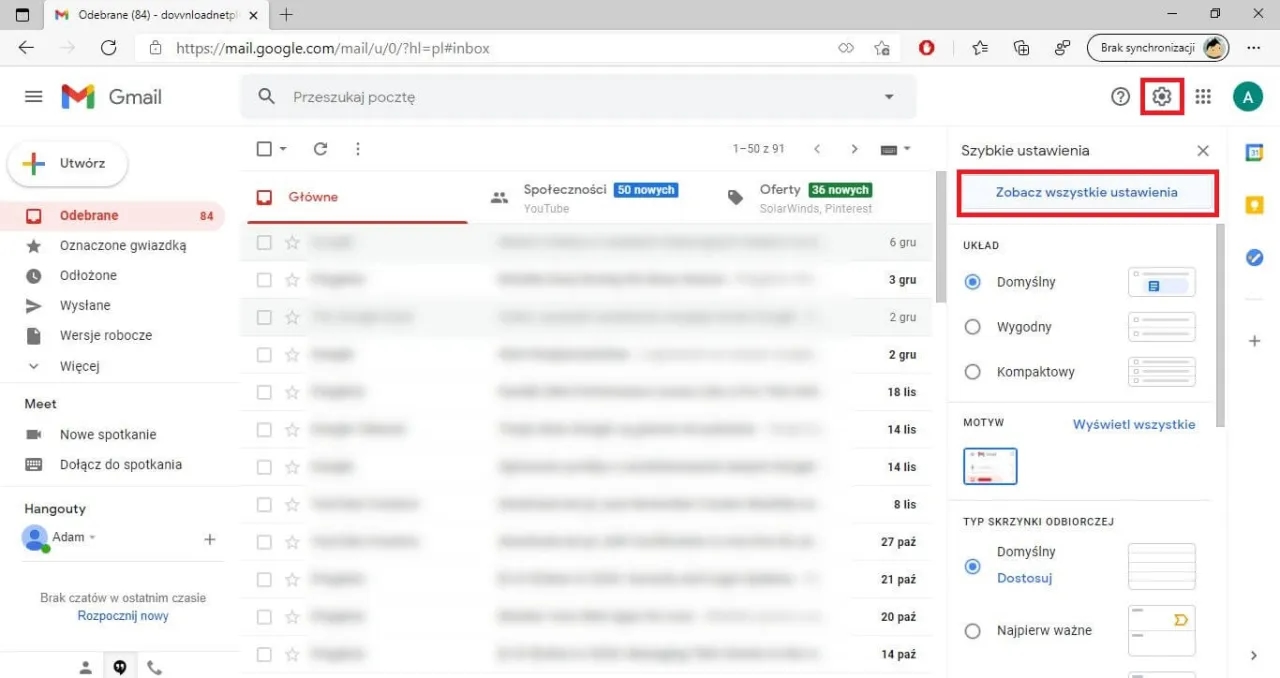Zmiana języka w plikach gry może wydawać się skomplikowana, ale z odpowiednimi wskazówkami jest to zadanie, które każdy gracz może wykonać. Ten poradnik przeprowadzi Cię krok po kroku przez proces zmiany języka bezpośrednio w plikach gry. Niezależnie od tego, czy chcesz grać w oryginalnej wersji językowej, czy potrzebujesz tłumaczenia niedostępnego w standardowych opcjach, znajdziesz tu niezbędne informacje.
Zaczniemy od wyjaśnienia, gdzie znaleźć odpowiednie pliki konfiguracyjne i jak je bezpiecznie edytować. Pokażemy również, jak radzić sobie z typowymi problemami i przedstawimy alternatywne metody zmiany języka. Pamiętaj, że modyfikacja plików gry wymaga ostrożności, ale z naszymi wskazówkami proces ten stanie się prosty i bezpieczny.
Kluczowe informacje:- Zmiana języka w plikach gry często wymaga edycji plików konfiguracyjnych
- Przed modyfikacją zawsze twórz kopię zapasową plików gry
- Pliki konfiguracyjne zwykle znajdują się w folderze instalacyjnym gry lub w dokumentach użytkownika
- Niektóre gry pozwalają na zmianę języka przez launcher lub menu ustawień
- Mody językowe mogą być alternatywą dla niedostępnych oficjalnie tłumaczeń
- W przypadku problemów, sprawdź integralność plików gry lub poszukaj pomocy na forach graczy
- Zmiana języka może wymagać ponownej instalacji lub pobrania dodatkowych plików językowych
Dlaczego warto zmienić język w plikach gry?
Zmiana języka w plikach gry może znacząco wpłynąć na jakość rozgrywki. Przede wszystkim, daje to możliwość doświadczenia gry w oryginalnym języku, co często pozwala lepiej zrozumieć zamysł twórców i subtelności fabuły. Dla wielu graczy jest to sposób na immersję w świat gry i poprawę umiejętności językowych.
Ponadto, zmiana języka w grze może być konieczna, gdy oficjalne tłumaczenie nie jest satysfakcjonujące lub zawiera błędy. W niektórych przypadkach, zwłaszcza w starszych tytułach, tłumaczenie gier komputerowych na język polski może nie być dostępne w standardowych opcjach. Wtedy edycja plików konfiguracyjnych gry staje się jedynym sposobem na granie w preferowanym języku.
Lokalizacja plików gry: Gdzie szukać ustawień językowych?
Pierwszym krokiem w procesie zmiany języka w plikach gry jest lokalizacja plików gry. W systemie Windows, pliki konfiguracyjne najczęściej znajdują się w folderze instalacyjnym gry, który domyślnie jest umieszczony w "Program Files" lub "Program Files (x86)".
Dla użytkowników macOS, pliki gier zazwyczaj są przechowywane w folderze "Applications". W systemach Linux, lokalizacja może się różnić w zależności od dystrybucji, ale często znajduje się w katalogu domowym użytkownika.
Warto pamiętać, że niektóre gry przechowują ustawienia językowe w grach w folderze "Documents" lub "Saved Games" w katalogu użytkownika. Jeśli nie możesz znaleźć plików konfiguracyjnych, sprawdź te lokalizacje.
- Folder instalacyjny gry (np. C:\Program Files\NazwaGry)
- Folder Documents w katalogu użytkownika
- Folder AppData (Windows) lub Library (macOS)
- Folder Steam (dla gier z platformy Steam)
- Folder Saved Games w katalogu użytkownika
Czytaj więcej: Jak zmienić język autokorekty w Wordzie - proste kroki i porady
Edycja plików konfiguracyjnych: Krok po kroku
Gdy już zlokalizujesz odpowiednie pliki, czas na edycję plików konfiguracyjnych gry. Pierwszym krokiem jest otwarcie pliku konfiguracyjnego w edytorze tekstu. Najlepiej użyć prostego edytora, takiego jak Notatnik w Windows lub TextEdit na macOS.
Po otwarciu pliku, wyszukaj linię odpowiedzialną za ustawienia języka. Może ona wyglądać różnie w zależności od gry, ale często zawiera słowa kluczowe takie jak "language", "lang" lub "localization". Zmień wartość na kod języka, który chcesz ustawić (np. "en" dla angielskiego, "pl" dla polskiego).
Pamiętaj, aby zachować oryginalną strukturę pliku. Nie usuwaj żadnych znaków specjalnych, takich jak cudzysłowy czy nawiasy. Po dokonaniu zmiany, zapisz plik i zamknij edytor. Upewnij się, że zapisujesz w tym samym formacie, w którym plik był oryginalnie.
Ostatnim krokiem jest uruchomienie gry i sprawdzenie, czy zmiana języka w grze została zastosowana. Jeśli nie widzisz zmiany, może być konieczne ponowne uruchomienie gry lub komputera.
Tworzenie kopii zapasowej: Bezpieczeństwo przede wszystkim
Przed przystąpieniem do edycji plików konfiguracyjnych gry, kluczowe jest utworzenie kopii zapasowej. To prosty, ale niezwykle ważny krok, który może uchronić cię przed potencjalnymi problemami. Skopiuj plik, który zamierzasz edytować i nadaj mu rozszerzenie .bak lub .old.
Dzięki kopii zapasowej, w razie jakichkolwiek problemów, zawsze możesz wrócić do oryginalnych ustawień. To szczególnie ważne w przypadku skomplikowanych gier lub gdy nie jesteś pewien, jak dokładnie powinien wyglądać plik konfiguracyjny.
Popularne gry i ich ustawienia językowe: Przykłady
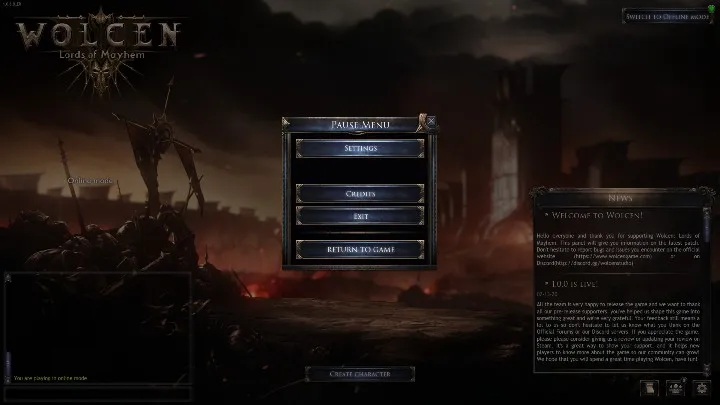
Przyjrzyjmy się teraz konkretnym przykładom zmiany języka w plikach gry w popularnych tytułach. The Witcher 3: Wild Hunt to gra, która oferuje wiele opcji językowych. Aby zmienić język, należy znaleźć plik user.settings w folderze Documents\The Witcher 3 i edytować linię "Language=".
W przypadku gry Skyrim, proces jest nieco inny. Ustawienia językowe w grach Bethesdy często wymagają modyfikacji pliku Skyrim.ini. Znajdziesz go w folderze Documents\My Games\Skyrim. Szukaj linii "sLanguage=" i zmień wartość na odpowiedni kod języka.
Gra Civilization VI to kolejny ciekawy przypadek. Tutaj zmiana języka w grze odbywa się poprzez edycję pliku AppOptions.txt w folderze Documents\My Games\Sid Meier's Civilization VI. Znajdź linię "LanguageIndex" i zmień wartość na numer odpowiadający wybranemu językowi.
| Gra | Lokalizacja pliku | Linia do edycji |
|---|---|---|
| The Witcher 3 | Documents\The Witcher 3 | Language= |
| Skyrim | Documents\My Games\Skyrim | sLanguage= |
| Civilization VI | Documents\My Games\Sid Meier's Civilization VI | LanguageIndex= |
| GTA V | Documents\Rockstar Games\GTA V | Language= |
| Stardew Valley | %AppData%\StardewValley | Language= |
Alternatywne metody zmiany języka: Łatwiejsze opcje
Nie zawsze edycja plików konfiguracyjnych gry jest konieczna. Wiele nowoczesnych gier oferuje prostsze metody zmiany języka. Najpopularniejszą opcją jest zmiana ustawień bezpośrednio w menu gry. Zazwyczaj znajdziesz tę opcję w zakładce "Ustawienia" lub "Opcje".
Inną alternatywą jest korzystanie z launchera gry. Platformy takie jak Steam, Origin czy Epic Games często pozwalają na zmianę języka w grze przed jej uruchomieniem. Wystarczy kliknąć prawym przyciskiem myszy na tytuł gry, wybrać "Właściwości" i znaleźć opcję zmiany języka.
Warto również sprawdzić ustawienia konsoli lub platformy, na której grasz. Niektóre systemy, jak PlayStation czy Xbox, umożliwiają globalne ustawienia językowe w grach, które są automatycznie stosowane do wszystkich zainstalowanych tytułów.
Mody językowe: Rozszerzanie opcji językowych
Mody językowe to świetna alternatywa, gdy oficjalne tłumaczenie gier komputerowych nie jest dostępne lub nie spełnia naszych oczekiwań. Są to pliki tworzone przez społeczność graczy, które dodają nowe wersje językowe lub poprawiają istniejące tłumaczenia. Aby z nich skorzystać, zazwyczaj wystarczy pobrać odpowiedni plik i umieścić go w folderze gry.
Korzystanie z modów językowych wymaga ostrożności. Zawsze pobieraj je z zaufanych źródeł, takich jak Nexus Mods czy Steam Workshop. Przed instalacją moda, upewnij się, że jest on kompatybilny z twoją wersją gry. Pamiętaj też, że niektóre mody mogą wymagać dodatkowych narzędzi lub modyfikacji plików gry.
Rozwiązywanie problemów: Co robić, gdy zmiana nie działa?
Czasami, mimo prawidłowego wykonania wszystkich kroków, zmiana języka w plikach gry może nie przynieść oczekiwanych rezultatów. W takiej sytuacji pierwszym krokiem powinno być sprawdzenie, czy plik został poprawnie zapisany i czy masz odpowiednie uprawnienia do jego modyfikacji.
Jeśli problem nadal występuje, warto sprawdzić integralność plików gry. W przypadku platform takich jak Steam, można to zrobić poprzez właściwości gry w bibliotece. Ta opcja pozwala na wykrycie i naprawę uszkodzonych lub brakujących plików.
Innym częstym problemem jest brak wymaganych plików językowych. Niektóre gry wymagają pobrania dodatkowych pakietów językowych. Sprawdź oficjalną stronę gry lub platformę dystrybucji, czy nie ma dostępnych dodatkowych plików do pobrania.
W ostateczności, jeśli żadne z powyższych rozwiązań nie pomogło, warto poszukać pomocy na forach graczy lub oficjalnych kanałach wsparcia producenta gry. Często inni gracze napotykali podobne problemy i mogą podzielić się skutecznymi rozwiązaniami.
- Niepoprawna edycja pliku konfiguracyjnego
- Brak uprawnień do modyfikacji plików
- Niekompatybilna wersja gry z wybranym językiem
- Brak wymaganych pakietów językowych
- Konflikt z innymi modyfikacjami lub ustawieniami gry
- Nieprawidłowe kodowanie pliku konfiguracyjnego
Zmiana języka w grze: od prostych opcji po modyfikacje
Zmiana języka w plikach gry to proces, który może znacząco wpłynąć na jakość rozgrywki. Jak pokazaliśmy, istnieje wiele metod osiągnięcia tego celu - od prostej edycji plików konfiguracyjnych, przez korzystanie z wbudowanych opcji w launcherach gier, aż po instalację modów językowych. Kluczowe jest zachowanie ostrożności i tworzenie kopii zapasowych przed wprowadzaniem zmian.
Warto pamiętać, że każda gra może mieć nieco inny sposób zmiany języka. Popularne tytuły jak The Witcher 3, Skyrim czy Civilization VI mają swoje specyficzne metody, które omówiliśmy. W przypadku problemów, zawsze warto sprawdzić integralność plików gry i poszukać pomocy w społeczności graczy. Niezależnie od wybranej metody, zmiana języka może otworzyć nowe możliwości i poprawić immersję w świecie gry.